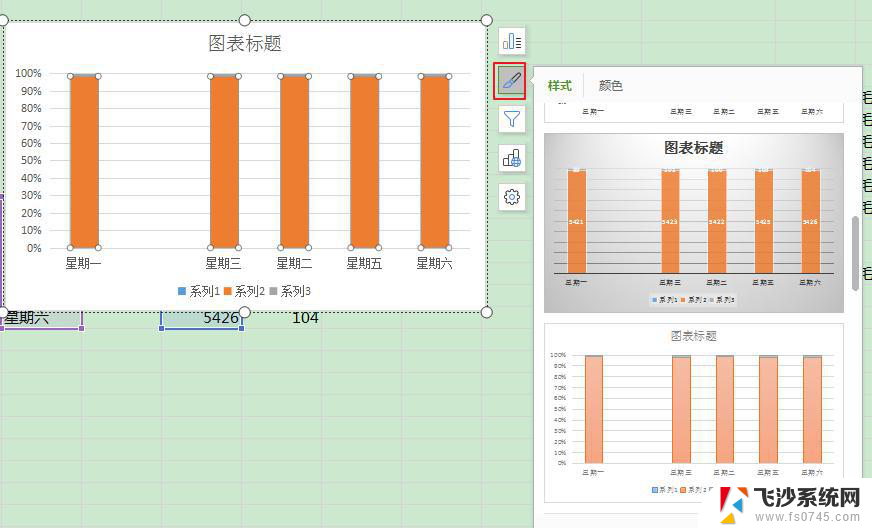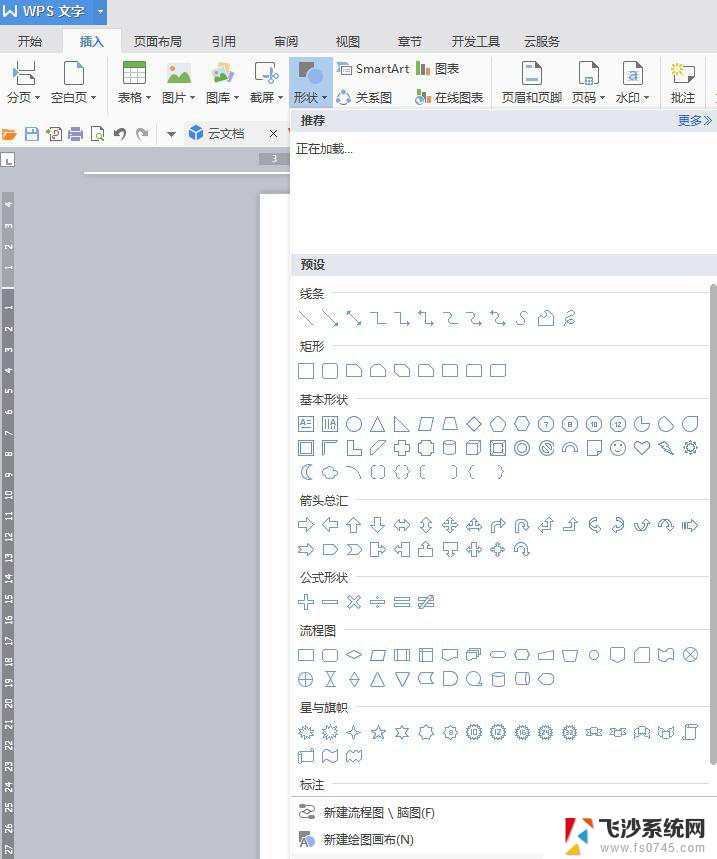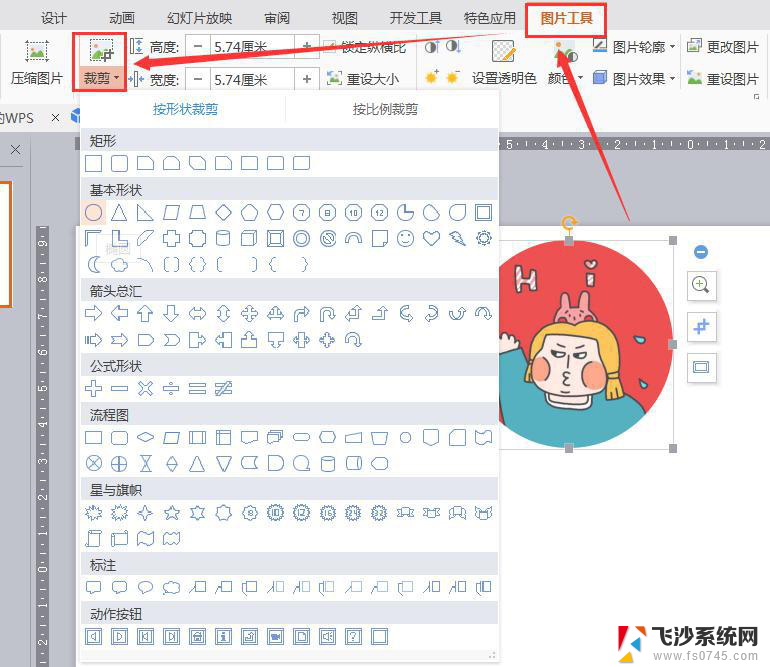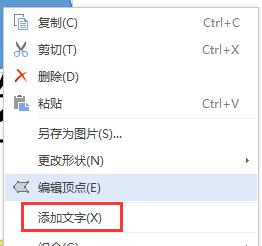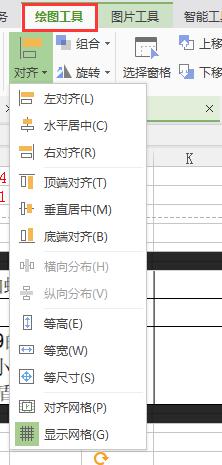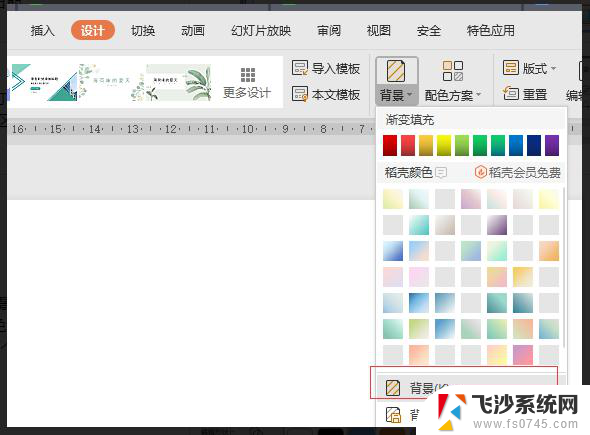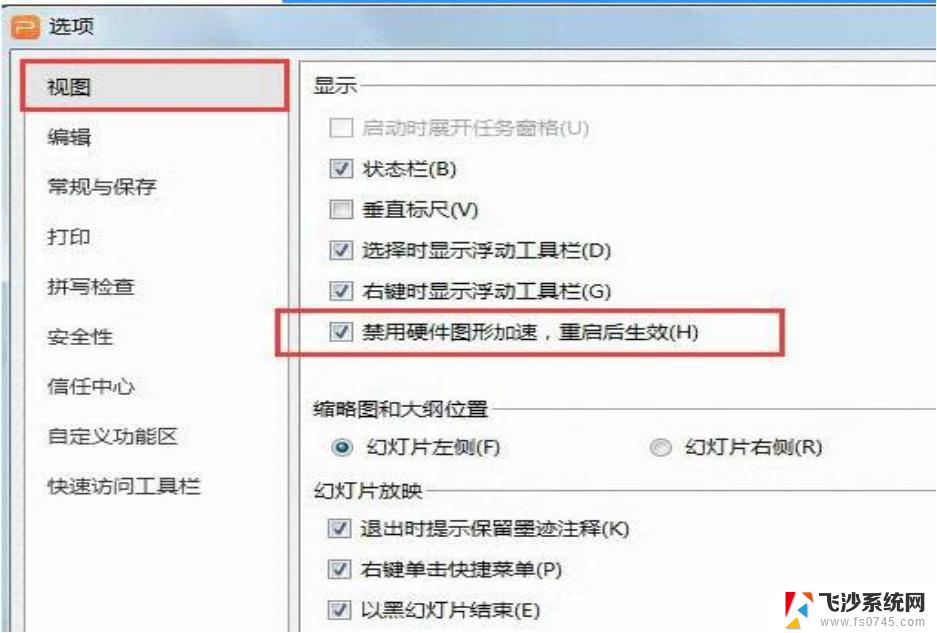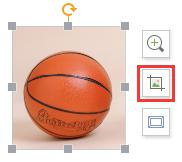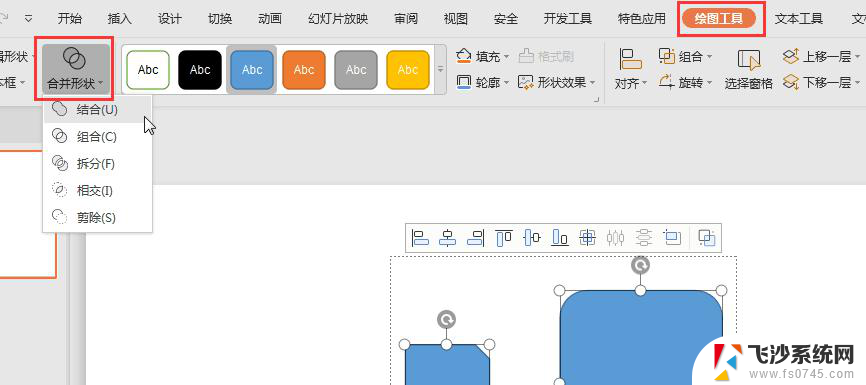wps图片形状设置 wps图片形状样式设置
更新时间:2024-02-23 13:20:07作者:xiaoliu
在如今信息爆炸的时代,图片已经成为人们获取信息的重要途径之一,而要让图片更具吸引力和表达力,就需要运用适当的图片形状设置和样式设置。wps作为一款功能强大的办公软件,提供了丰富的图片形状设置和样式设置功能,让用户能够轻松创建出独具特色的图片效果。通过wps图片形状设置,我们可以将图片进行裁剪、旋转、倾斜等操作,以达到更好的展示效果。而通过wps图片样式设置,我们可以为图片添加边框、阴影、浮雕等效果,让图片更加生动有趣。在本文中我们将介绍如何利用wps的图片形状设置和样式设置功能,让您的图片焕发新的魅力。

在wps演示文档中插入图片就是按照图片原本的形状插入的,如果您想修改图片的形状,您可以先在文档中插入一个形状对象,然后将该形状的填充修改为您的图片即可。
点击程序上方“插入-形状”选择您需要的形状插入
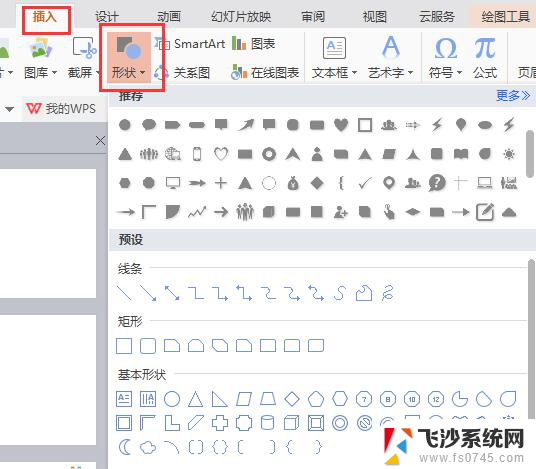
选择形状,在程序上方的“绘图工具”中点击“填充-图片或纹理”选择您的图片操作填充即可。
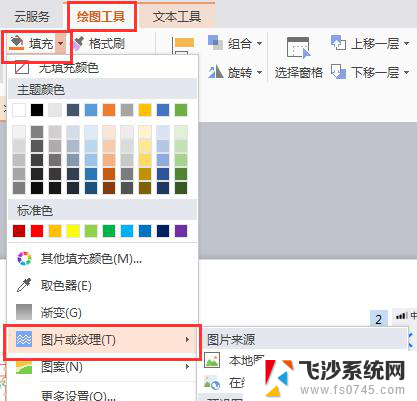
以上就是wps图片形状设置的所有内容,如果您还有疑问,请参考小编的步骤进行操作,希望这能对您有所帮助。